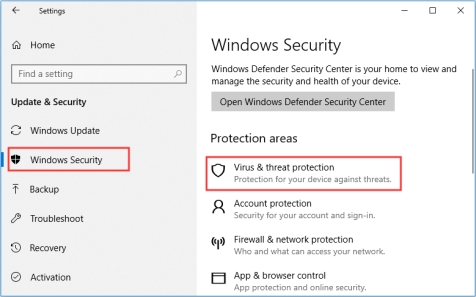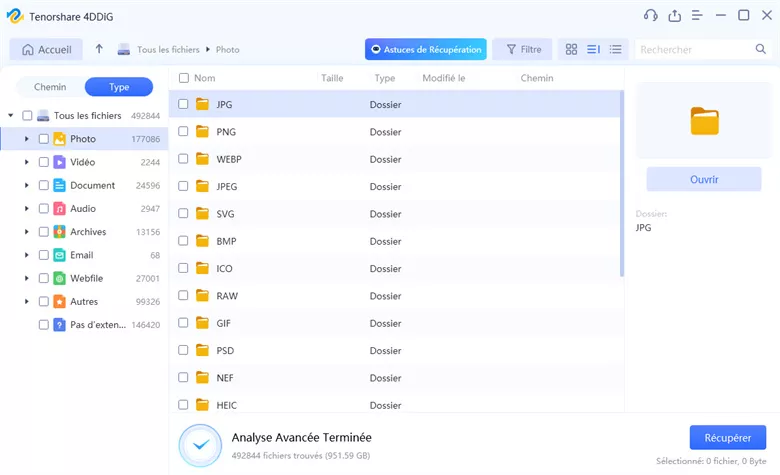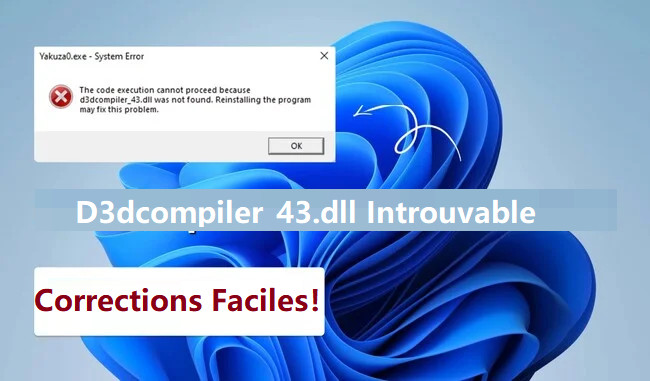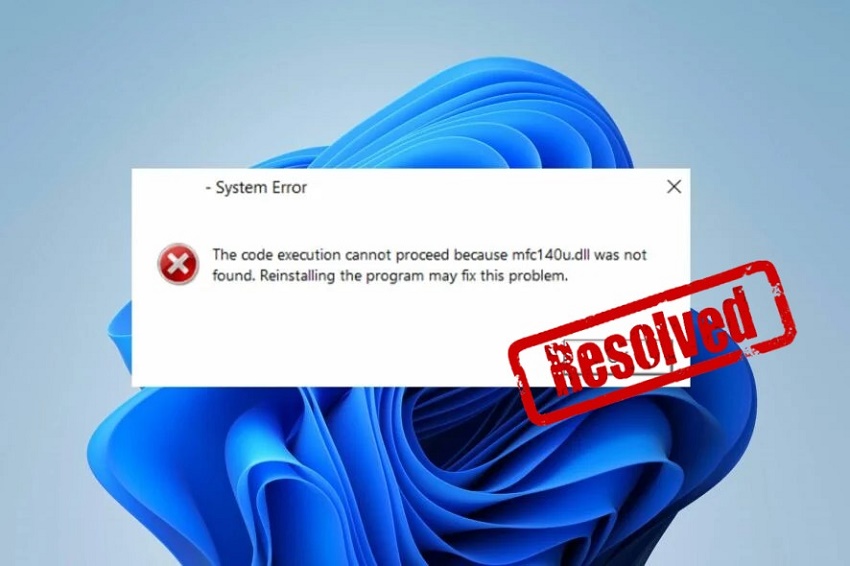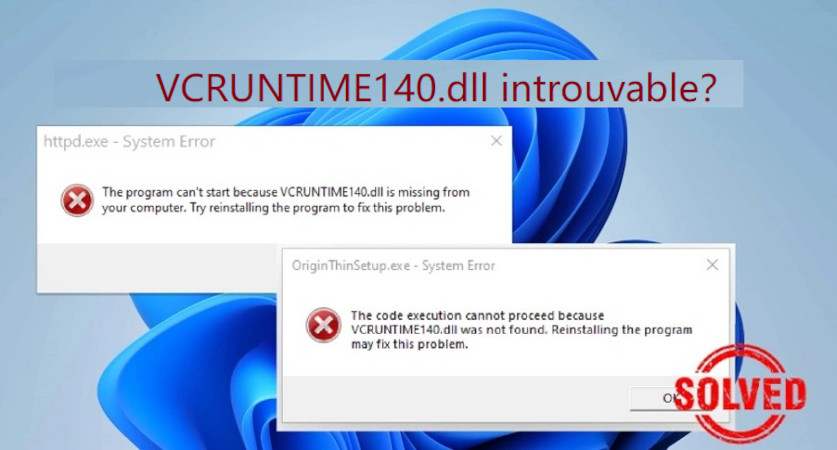Comment Réparer MSVCR120.dll est introuvable sur Windows ?
Avez-vous vu le problème persistant MSVCR120 dll est introuvable même après avoir appliqué les correctifs ? Il est temps d'obtenir votre outil de récupération de données 4DDIG. Il récupérera vos fichiers manquants et permettra à votre application de fonctionner correctement.
Avez-vous déjà vu un message d'erreur indiquant "msvcr120.dll est introuvable." ? C'est parce que le fonctionnement normal de l'application est perturbé. Le fonctionnement des applications dépend des fichiers DLL. Si ces fichiers sont manquants, tout est compromis. Pour résoudre ce problème, nous allons examiner trois méthodes différentes. Certains problèmes ne sont pas importants dans la vie réelle, mais leur impact est plus grand, et nous ne pouvons donc pas les ignorer. Nous allons examiner les correctifs en détail; suivez le guide pour obtenir des informations complètes sur ce problème et le résoudre manuellement sans aucune assistance technique.
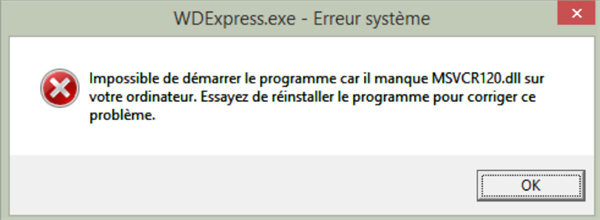
- Partie 1 : Pourquoi MSVCR120.dll est introuvable ?
- Partie 2 : Comment résoudre le problème MSVCR120.dll est introuvable ? TRÈS RECHERCHÉ
- Méthode 1 : Récupérer les données pour résoudre le problème de MSVCR120.dll manquant
- Méthode 2 : Effectuer une installation propre
- Méthode 3 : Réinstaller les packages Visual C++ Redistributable
Partie 1 : Pourquoi MSVCR120.dll est introuvable ?
Si vous voyez un message d'erreur indiquant un problème concernant msvcr120.dll, il peut inclure plusieurs messages, notamment :
- Le programme ne peut pas démarrer. Cela peut être dû au fait que msvcr120.dll est absent de votre système. Vous pouvez réinstaller le programme pour résoudre le problème.
Vous pouvez voir d'autres messages d'erreur, tels que :
- L'exécution du code ne peut avoir lieu car la dll msvcr120 est introuvable.
- Il y a un problème au démarrage de msvcr120.dll.
- Impossible de trouver le module spécifié.
- Erreur de chargement de msvcr120.dll.
Pour résoudre de tels problèmes, vous devez vous concentrer sur les raisons pour lesquelles ce problème se produit avant de le résoudre.
Ces erreurs peuvent être dues à des téléchargements incomplets ou mal effectués. Voyons en détail pourquoi MSVCR120.dll n'a pas été trouvée.
-
Une installation incomplète peut entraîner l'absence de téléchargement des fichiers msvcr120.dll.
-
Des applications défectueuses ou infectées peuvent perturber le déroulement naturel du travail.

-
L'absence de msvcr120.dll dans les fichiers système empêche l'application de fonctionner correctement.
-
Des pilotes système et logiciels obsolètes et des mises à jour en attente peuvent également provoquer des erreurs.
4DDiG Data Recovery est un outil de récupération de données intelligent et complet. Vous pouvez récupérer vos fichiers efficacement. De plus, il vous aide à résoudre le problème suivant comment réparer msvcr120.dll est introuvable
Partie 2 : Comment résoudre le problème MSVCR120.dll est introuvable ?
Il est essentiel d'agir rapidement et de choisir une approche intelligente pour résoudre msvcr120 dll est introuvable erreur. Tout en résolvant les problèmes, il est très important de maintenir l'intégrité de vos données. Voyons comment résoudre les problèmes liés au fichier msvcr120.dll. Toutefois, nous commencerons par indiquer une méthode fiable pour récupérer les données supprimées ou manquantes à partir d'applications spécifiques.
Méthode 1 : Récupérer les données pour résoudre le problème de MSVCR120.dll manquant
Le problème "msvcr120.dll manquant" peut résulter de diverses situations. Il peut s'agir de fichiers corrompus, d'une installation incomplète ou de fichiers infectés ou supprimés. Si aucune autre solution ne fonctionne, l'utilisation d'un outil fiable peut vous aider à résoudre le problème en toute simplicité. L'outil de 4DDiG Data Recovery peut résoudre efficacement le problème du fichier manquant et rétablir le bon fonctionnement de l'application.
- 4DDiG prend en charge les fichiers DLL, y compris msvcr120.dll (tous les outils ne sont pas compatibles avec ce système de fichiers).
- Il analysera l'application en profondeur et découvrira tous les fichiers manquants en quelques minutes.
- 4DDIG peut efficacement restaurer les fichiers supprimés qui sont manquants et même corrompus.
Téléchargement Sécurisé
Téléchargement Sécurisé
-
Sélectionnez le lecteur/fichier système/application
Lancer l'application. Lors de la première étape, vous devez sélectionner le lecteur ou le dossier dans lequel l'application logicielle réside. Vous pouvez rechercher le dossier dans les fichiers système et les sélectionner. Cliquez sur Démarrer.
-
Rechercher les fichiers manquants dans l'application
L'analyse va commencer. 4DDiG commencera à explorer le lecteur sélectionné et à récupérer les fichiers manquants, supprimés, perdus ou corrompus.✏ Important : 4DDiG a la capacité de réparer les fichiers corrompus.
Vous verrez tous les fichiers sur votre écran. Pour voir un type de fichier spécifique, sélectionnez-le dans la vue arborescente, ce qui affichera une vue séparée.

-
Aperçu des fichiers et récupération
4DDiG vous permet de prévisualiser les fichiers avant de cliquer sur le bouton de récupération, ce qui vous permet d'économiser du temps et des efforts. Vous vérifierez l'authenticité du fichier. S'il est conforme à vos attentes, sélectionnez les fichiers et cliquez sur Récupérer. Il est conseillé de choisir un nouvel emplacement pour récupérer les fichiers manquants. Plus tard, vous pourrez les copier et les placer manuellement dans le dossier.
Méthode 2 : Effectuer une installation propre
Il existe plusieurs façons de résoudre l'erreur de fichier DLL introuvable. Cependant, la seule méthode sûre et fiable consiste à effectuer une installation propre. Pendant la réinstallation, c'est la tâche la plus importante. Suivez les étapes indiquées pour effectuer une installation propre :
-
Cliquez sur les touches Win + R et ouvrez la boîte de dialogue Exécuter. Ici, vous devez taper la commande. Cliquez sur Entrée.

-
Faites défiler jusqu'au programme à l'origine de l'erreur, cliquez dessus avec le bouton droit de la souris et choisissez l'option Désinstaller.
-
Suivez les instructions données pour terminer la suppression du programme.
Il est recommandé de redémarrer le système et de relancer le programme pour s'assurer que l'erreur est résolue.
Méthode 3 : Réinstaller les packages Visual C++ Redistributable
Les fichiers MSVCR120.dll manquants peuvent être résolus en suivant une approche systématique. Vous pouvez choisir de retélécharger leurs packages Microsoft. Les packages Visual C++ Redistributable pour Visual Studio 2013 nous permettent de désinstaller puis d'installer à nouveau les fichiers pour avoir l'installation complète et résoudre le problème des fichiers manquants.
-
Allez sur le site web de Microsoft et cliquez sur télécharger.

-
Sélectionnez le fichier qui correspond à la configuration requise et cliquez sur suivant.
-
Vous devez maintenant suivre les instructions données jusqu'à ce que le programme soit installé avec succès. Une fois que c'est fait, redémarrez le système pour que les changements puissent être appliqués correctement. Cela permettra au système de se comporter correctement et de résoudre plusieurs problèmes de manière indépendante.
Partie 3 : FAQ
Q1 : Où dois-je placer le fichier Msvcr120.dll dans Windows 11 ?
Vous pouvez ajouter votre fichier Msvcr120.dll au dossier système. Cela rend le fichier accessible au système et le problème est finalement résolu. Cependant, vous devez considérer les spécifications de votre système. Si le système est de type 32 bits, vous placerez le fichier dans le dossier lecteur C Faites défiler jusqu'à l'icône Windows f et recherchez System32 . Toutefois, si le système est de type 64 bits, vous pouvez toujours placer le fichier dans le dossier system32 de Windows.
Q2 : Quels sont les moyens de réparer le fichier msvcr100.dll manquant ?
L'erreur du fichier Msvcr100.dll manquant peut être corrigée par plusieurs moyens. Vous devez agir rapidement lorsque vous rencontrez un tel problème et essayer de le résoudre dès que possible. Les solutions possibles sont les suivantes :
-
Réinstaller le package Visual C++ Redistributable 2010 :
-
Copier manuellement le fichier DLL
-
Enregistrer la DLL à l'aide de l'invite de commande
-
Vérifier l'intégrité du fichier système (parfois, Windows résout lui-même les problèmes).
Ces correctifs peuvent résoudre votre problème et réparer le fichier msvcr100.dll manquant.
Q3 : Où copier le fichier Msvcr120.dll dans le système ?
Si vous cherchez un moyen de copier Msvcr120.dll, tenez compte des spécifications de votre système et agissez rapidement.
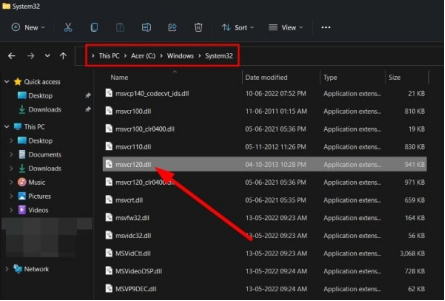
Copiez la DLL dans :
-
Windows 32 bits :
C:\Windows\System32 -
Windows 64 bits : Les deux
C:\Windows\System32etC:\Windows\SysWOW64
Q4 : Comment les fichiers MSVCR120.dll ont-ils disparu ?
Plusieurs facteurs déclenchent la perte de MSVCR120.dll. Ces facteurs sont les suivants
- Installation perturbée, incomplète ou défectueuse
- Redistribuable Visual C++ manquant pour Visual Studio 2013.
- Fichiers DLL supprimés accidentellement ou corrompus.
- Les fichiers peuvent être infectés par une attaque de logiciels malveillants.
Conclusion :
Vous rencontrez le problème "msvcr120.dll n'a pas été trouvée." ? Elle peut perturber les performances de votre système et interrompre votre travail en empêchant l'application de fonctionner. Les raisons de ce problème peuvent être des installations incomplètes, des composants Visual C++ corrompus ou des attaques de logiciels malveillants. Les solutions les plus simples pour résoudre ce problème sont présentées ici. Toutefois, si vous n'êtes pas en mesure de le faire et que vous vous sentez concerné par vos données, une solution logicielle complète telle que le logiciel de Tenorshare 4DDiG peut le faire en quelques minutes. Allez sur le site et téléchargez pour résoudre le problème de fichiers DLL manquants .
Articles Liés
- Accueil >>
- Récupérer Fichiers >>
- Comment Réparer MSVCR120.dll est introuvable sur Windows ?